Come creare un'icona di collegamento per creare un punto di ripristino del sistema in Windows
Pubblicato: 2022-01-29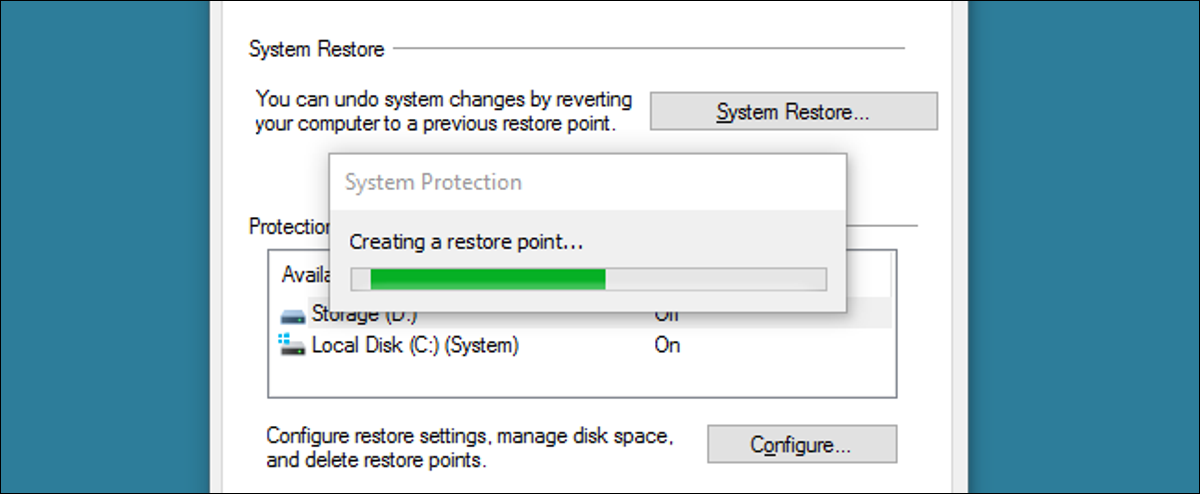
Il Ripristino configurazione di sistema di Windows non riceve tanti elogi come una volta, anche se è ancora una funzionalità incredibilmente utile. A giudicare dal feedback sui nostri forum, salva le persone da una certa distruzione quasi ogni giorno. L'unico problema è che sono necessari troppi passaggi per creare manualmente un nuovo punto di ripristino. Non possiamo semplicemente creare un'icona di collegamento per questo? Si scopre che sì, ci sono un paio di modi per farlo.
CORRELATI: Come utilizzare Ripristino configurazione di sistema in Windows 7, 8 e 10
Utenti di Windows 7: crea un'icona di collegamento VBScript che crea un punto di ripristino con una descrizione
Il modo più semplice per creare un'icona di collegamento per la creazione di un punto di ripristino in Windows 7 è puntare quel collegamento a un piccolo script vbscript personalizzato. Sfortunatamente, le modifiche al modo in cui viene chiamato Ripristino configurazione di sistema in Windows 8 e 10 impediscono a questo script di funzionare in quelle versioni.
Puoi creare tu stesso lo script. Per prima cosa, copia il seguente testo:
Se WScript.Arguments.Count = 0 Allora
Imposta objShell = CreateObject ("Shell.Application")
objShell.ShellExecute "wscript.exe", WScript.ScriptFullName & " Esegui", , "runas", 1
Altro
GetObject("winmgmts:\\.\root\default:Systemrestore").CreateRestorePoint "descrizione", 0, 100
Finisci seRELAZIONATO: Stupid Geek Tricks: come far parlare il tuo computer con te
Quindi, apri Blocco note. Incolla lo script che hai copiato in un documento Blocco note vuoto e quindi salva lo script con il nome che desideri. Assicurati solo di utilizzare l'estensione del file .vbs anziché il .txt predefinito di Blocco note, in modo che Windows sappia che non stai salvando un file di testo normale, ma un file VBScript. Puoi usare VBScript per fare cose piuttosto interessanti, nel caso tu sia interessato a saperne di più.
Se non hai voglia di creare il tuo file di script, puoi anche scaricarne uno che abbiamo creato per te. Il download contiene in realtà due diversi script. Lo script "CreateRestorePoint.vbs" ti chiederà di digitare una descrizione per il punto di ripristino, come lo script sopra, che è molto utile durante il ripristino. Tuttavia, c'è anche uno script "CreateRestorePointSilent.vbs" che creerà semplicemente il punto di ripristino senza il prompt.
Script CreaRestorePoint
Sia che tu crei il file da solo o lo scarichi, tutto ciò che devi fare è fare doppio clic su di esso e dire Sì quando Windows ti chiede se può apportare modifiche al tuo PC. Nella finestra dello script, digita semplicemente una descrizione del motivo per cui stai creando il punto di ripristino e fai clic su OK. Windows creerà il punto di ripristino senza ulteriori richieste.
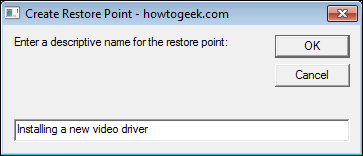
Se desideri verificare che il punto di ripristino sia stato creato, puoi aprire Ripristino configurazione di sistema cercando nel menu Start "crea un punto di ripristino". Nella finestra delle proprietà del sistema che si apre, fai clic su "Ripristino configurazione di sistema" e segui la procedura guidata per vedere i punti di ripristino disponibili. Tieni presente che a volte sono necessari alcuni minuti dopo l'esecuzione dello script per la creazione del punto di ripristino e la visualizzazione come scelta disponibile.
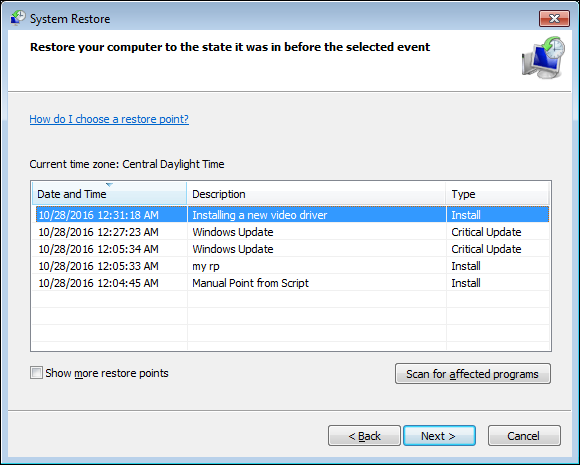
Dopo aver verificato che il file di script funzioni, probabilmente vorrai salvarlo da qualche parte e creare un collegamento che puoi personalizzare. Basta fare clic con il pulsante destro del mouse e trascinare il file nel punto in cui si desidera il collegamento e scegliere "Crea collegamento qui" quando richiesto. È quindi possibile modificare le proprietà desiderate per la scorciatoia, inclusa l'assegnazione di una scorciatoia da tastiera per avviarla.
Utenti di Windows 7, 8 e 10: crea un'icona di collegamento regolare che crea immediatamente un punto di ripristino
Se utilizzi Windows 8 o 10 o se utilizzi Windows 7 e preferisci non utilizzare uno script VB, puoi anche creare un collegamento regolare che crei uno script utilizzando i parametri della riga di comando di Ripristino configurazione di sistema. L'unico vero svantaggio di farlo in questo modo è che non puoi aggiungere una descrizione per il tuo punto di ripristino.

Se stai utilizzando Windows 7, questo collegamento funzionerà come previsto, creando un nuovo punto di ripristino ogni volta che lo utilizzi.
Se stai utilizzando Windows 8 o 10, le modifiche a Ripristino configurazione di sistema indicano che il collegamento viene fornito con un avvertimento. In Windows 8 e 10, Ripristino configurazione di sistema non creerà un nuovo punto di ripristino utilizzando il comando in questo collegamento se è stato creato un punto di ripristino automatico nelle 24 ore precedenti. Se esiste un punto di ripristino di meno di 24 ore per uno qualsiasi dei tuoi dischi rigidi, dovrai eliminare quei punti di ripristino prima di poterne creare uno nuovo. Puoi farlo aprendo la scheda Protezione del sistema della finestra di dialogo Proprietà del sistema, facendo clic sul pulsante "Configura", quindi facendo clic sul pulsante "Elimina" nella finestra che si apre.
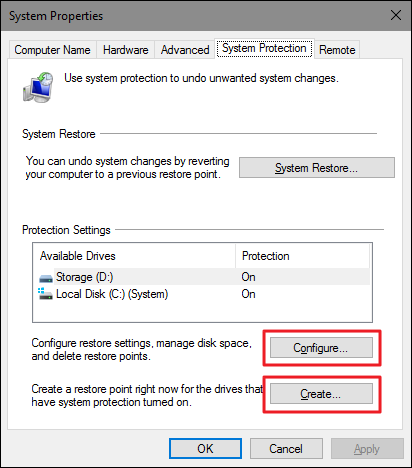
Ovviamente, se stai già aprendo la scheda "Ripristino configurazione di sistema", il pulsante per creare un nuovo punto di ripristino manuale è proprio lì, quindi potresti anche usarlo. Se non è presente un punto di ripristino precedente a 24 ore, il collegamento funzionerà perfettamente. Quindi, puoi sempre usarlo prima di apportare modifiche alle impostazioni e almeno avere la consapevolezza che avrai un punto di ripristino non più vecchio di un giorno.
Per creare il collegamento, fai clic con il pulsante destro del mouse nel punto in cui desideri inserirlo e nel menu di scelta rapida scegli Nuovo > Collegamento.

Nella finestra Crea collegamento, copia e incolla il seguente comando nella casella "Digita un nome per questo collegamento", quindi fai clic su Avanti.
cmd.exe /k "wmic.exe /Namespace:\\root\default Path SystemRestore Call CreateRestorePoint "My Shortcut Restore Point", 100, 7"
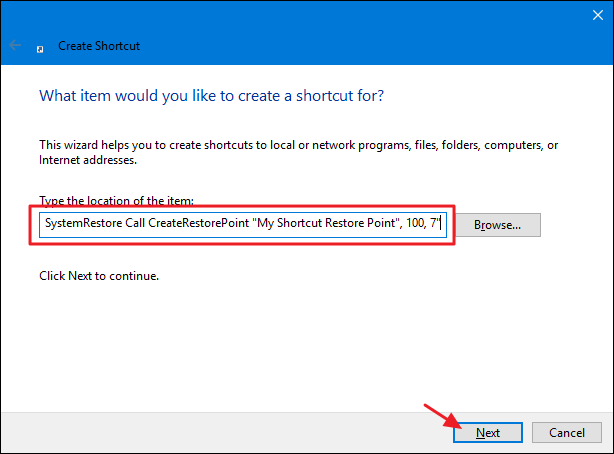
Il comando che stai incollando avvia lo strumento Windows Management Instrumentation Command (WMIC) e gli dice di creare un punto di ripristino. Nella schermata successiva, digita un nome per il nuovo collegamento e fai clic su Fine.
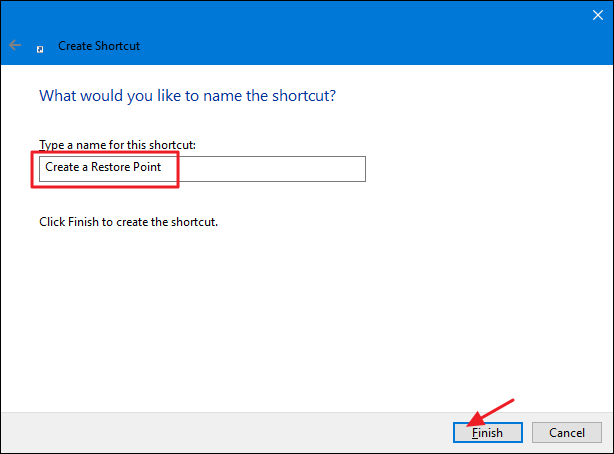
Il nuovo collegamento presenterà l'icona del prompt dei comandi. Fare clic con il pulsante destro del mouse e scegliere Proprietà.
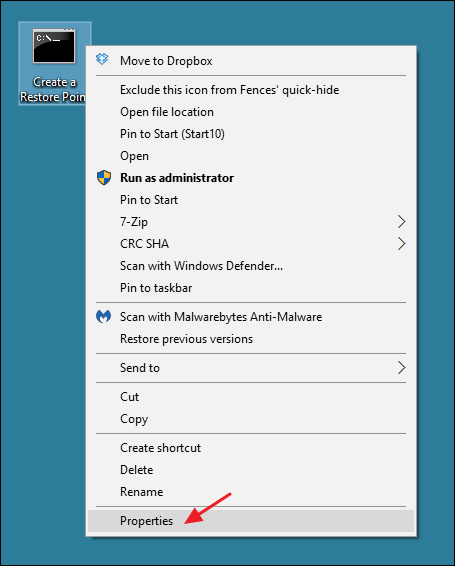
Nella finestra delle proprietà, nella scheda Collegamento, fai clic su "Avanzate".
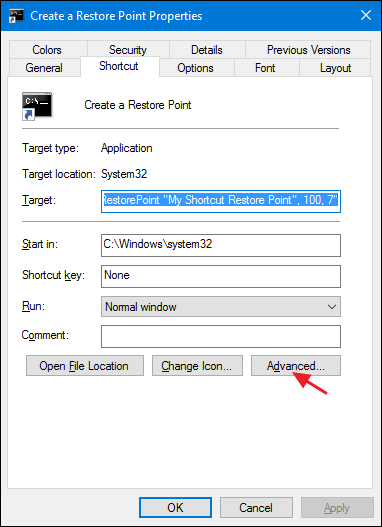
Nella finestra Proprietà avanzate, seleziona l'opzione "Esegui come amministratore" e quindi fai clic su OK. Ciò ti eviterà di dover eseguire tu stesso il collegamento come amministratore ogni volta che lo usi.
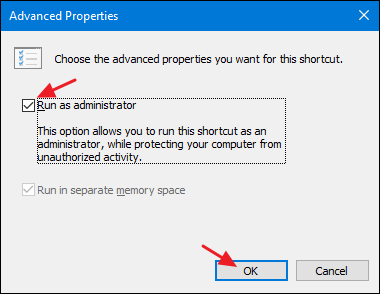
Modifica tutto ciò che desideri sul collegamento, ad esempio l'assegnazione di un tasto di scelta rapida o un'icona diversa, quindi fai clic su OK per chiudere la finestra delle proprietà del collegamento. Ora puoi semplicemente fare doppio clic sul nuovo collegamento ogni volta che desideri creare un punto di ripristino.
Sebbene entrambe queste tecniche per creare una scorciatoia richiedano un po' di tempo per la configurazione, avere quella scorciatoia in giro è utile e può farti risparmiare tempo e mal di testa in futuro. Invece di cercare lo strumento Ripristino configurazione di sistema e passare attraverso diverse schermate e una mezza dozzina di clic, puoi creare immediatamente punti di ripristino. E poiché probabilmente dovresti crearli più spesso di quanto fai già, perché non renderlo facile?
